ソフトウェアなしで YouTube 動画をダウンロードする 4 つの超高速メソッド
公開: 2023-02-17YouTube は長い間、動画、音楽、映画の非常に人気のあるソースであり、世界中で動画を視聴およびダウンロードするための最も人気のあるサイトであることは間違いありません。
また、YouTube は、チュートリアル、ミュージック ビデオなど、検索用のビデオが必要なときは常に検索結果に表示されます。
ただし、YouTube では、インターネットに接続していないときにオフラインで視聴するために動画をダウンロードすることもできますが、すべての動画がこの機能で利用できるわけではありません。 そのため、ここでは、ソフトウェアを使用せずに YouTube 動画をダウンロードする最も簡単で迅速な 4 つの方法について説明します。
目次
YouTube動画をダウンロードすることは可能ですか
YouTube から動画をダウンロードすると、サイトの利用規約に違反し、著作権を侵害する可能性があります。
ただし、YouTube では、クリエイティブ コモンズ ライセンスなど、コンテンツの作成者が他のユーザーに自分の動画をダウンロードして使用する許可を与えることができるいくつかのツールと設定を提供しています。
また、著作権所有者の許可なしに著作権で保護されたビデオをダウンロードすることは違法です。 ただし、YouTube では、YouTube Premium メンバーシップを使用して、オフラインで視聴するために動画をダウンロードする合法的な方法も提供しています。
これは、コンテンツ クリエイターから収益を奪うことなく、YouTube 動画をオフラインで視聴するための合法的な方法の 1 つです。
YouTube Premium のサブスクライバーは、クリエイターをサポートしながら、動画をダウンロードしてオフラインで視聴できるためです。
ただし、YouTube からビデオをダウンロードする正当な理由がある場合は、配信ではなく個人的な使用のみを目的としている場合は、他にもいくつかの方法があります。
これらの4つのソフトウェアなしのダウンロード方法を使用して、記録的な速さでデバイスにYouTubeビデオを取得します
YouTube 動画を簡単かつ無料でダウンロードできるさまざまな Web サイト、ブラウザ拡張機能、Android アプリがあります。 ここでは、ソフトウェアなしで YouTube 動画をすばやくダウンロードする 4 つの方法を紹介しました。
ブラウザ拡張機能を使用して YouTube 動画をダウンロードする
YouTube には毎月 20 億人以上のアクティブ ユーザーがおり、その多くは Youtube から動画をダウンロードしたいと考えています。 ここでは、YouTube 動画をダウンロードするために特別に設計されたブラウザ拡張機能について説明しました。
1.アドンクロップ
Addoncrop は、YouTube 動画のダウンロードに使用できる最高のブラウザ拡張機能の 1 つです。 この拡張機能を使用すると、動画を簡単にダウンロードして、1080p、720p、480p、360p などのさまざまな動画品質で保存できます。
まず、ビデオ ダウンローダーを Chrome ブラウザにインストールしてから、ダウンロードするビデオを開く必要があります。
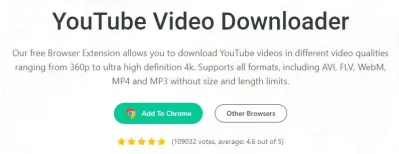
その後、ダウンロードボタンをクリックして、デバイスに保存する解像度とフォーマットを選択する必要があります。
フォーマットや解像度を変更したい場合は、 [詳細]ボタンをクリックすることもできます。ここでは、さまざまな解像度のビデオ サイズと、それらをダウンロードするためのオプションを見つけることができます。
オプションボタンをクリックして、この拡張機能の設定を変更することもできます。
2. 簡単な YouTube 動画ダウンローダー
Easy YouTube Video Downloader は、YouTube 動画をダウンロードするための拡張機能として広く普及しています。 これは Opera アドオンであり、使い方は非常に簡単です。 このアドオンをインストールしたら、YouTube ビデオを開くだけです。
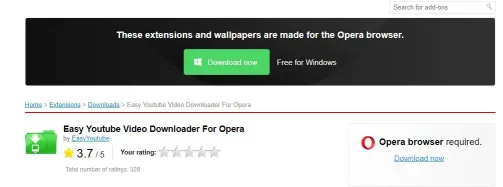
ダウンロードボタンが表示され、それをクリックしてドロップダウンメニューを開きます。 ここでは、利用可能なフォーマットと解像度、およびそれらのサイズを確認できます。
好みの形式を選択すると、ダイアログ ボックスが表示され、ファイルをダウンロードするフォルダーを選択する必要があります。
Android用ビデオダウンローダーアプリを使用してYouTubeビデオをダウンロードする
多くの人がサードパーティのアプリを使用して YouTube 動画をダウンロードしていますが、これは YouTube の利用規約に違反しています。 しかし、それでも YouTube 動画をダウンロードしたい場合は、ここであなたのニーズを満たすことができる最高の Android アプリをいくつかご紹介します。
1.VidMate
VidMate は優れた Android 動画ダウンローダー アプリであり、YouTube 動画のダウンロードには非常に信頼性があります。 また、ビデオのダウンロード速度が速く、ダウンロード設定内で好みのダウンロード場所を選択できます。
次の手順に従って、このアプリで動画をダウンロードできます。
- まず、Android デバイスでアプリを起動し、アプリのYouTubeオプションをタップする必要があります。
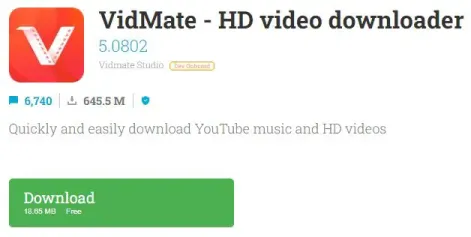
- 次に、ダウンロードするビデオを検索し、ダウンロードボタンをタップします。
- 最後に、ビデオの品質を選択し、 [ダウンロード]オプションをタップすると、ビデオのデバイスへのダウンロードが開始されます。
2.チューブメイト
TubeMate は、使いやすいインターフェイスを備えたもう 1 つの人気のある YouTube ビデオ ダウンローダーです。 また、ダウンロードする前に、ビデオの品質とファイル形式を選択するオプションも提供されます。
ダウンロードした動画は、携帯電話のストレージに直接保存されます。 次の手順を使用して、このアプリでビデオをダウンロードできます。
- デバイスでアプリを起動し、アプリでビデオ共有サイトにアクセスします。
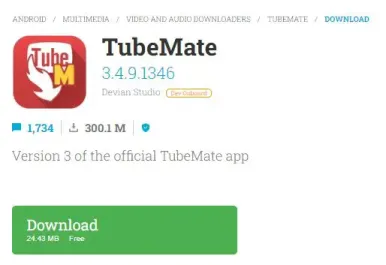
- 次に、検索結果から目的のビデオを選択し、ビデオの品質または解像度を選択します。
- 次に、ダウンロードボタンをタップしてダウンロードを開始できます。
3.スナップチューブ
Snaptube は、さまざまなプラットフォームから動画を簡単にダウンロードするために使用できる YouTube 動画ダウンローダーであり、人気のあるサイトや人気のある動画との使いやすいインターフェイスも備えています。
ダウンロードした動画は、デバイスのストレージに自動的に保存されます。 Snaptube アプリを使用して動画をダウンロードする方法は次のとおりです。

- アプリを開き、ホームページから YouTube オプションを選択します。
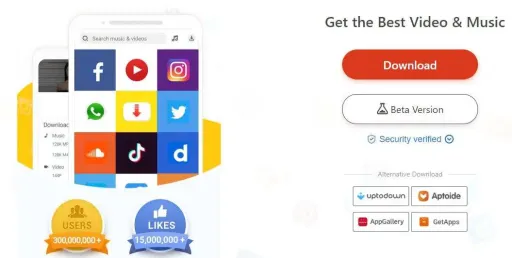
- 動画を検索し、動画の右側にあるダウンロード ボタンをタップします。
- ビデオの品質を選択すると、デバイスへのビデオのダウンロードが開始されます。
動画ダウンロード Web サイトを使用して YouTube 動画をダウンロードする
ソフトウェアなしで YouTube 動画をダウンロードする場合は、Windows、Mac、Android など、どのプラットフォームからでもアクセスできるため、動画ダウンロード Web サイトが最適なオプションです。 ここでは、最も人気のあるオプションのいくつかを紹介しました。
1.SSYoutube
SSYoutube は、ソフトウェアなしで YouTube 動画をダウンロードできる最高のオンライン ツールの 1 つです。 このツールは非常に使いやすく、初心者でも問題なく使用できます。 以下の手順を使用して、お気に入りの YouTube ビデオをダウンロードするだけです。
ステップ 1:まず、YouTube からダウンロードしたい動画の URL をコピーする必要があります。
ステップ 2: YouTube 動画の URL を SSyoutube ウェブサイトの入力ボックスに貼り付け、 [ダウンロード]をクリックします。
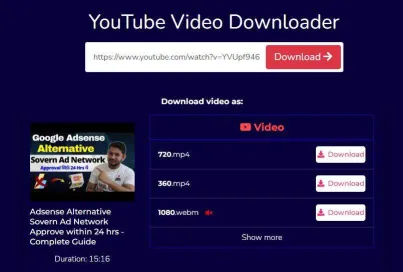
ステップ 3:最後に、解像度を選択してビデオをダウンロードします。
2.ワイツーメイト
Y2mate YouTube Video Downloader を使用すると、YouTube や他のウェブサイトから何千もの動画を無料で簡単にダウンロードできます。 また、MP4、M4V、3GP、FLV、WEBM など、ほぼすべてのビデオ形式のダウンロードをサポートしています。
ステップ 1: YouTube ビデオの URL をコピーし、リンクを Web サイトに直接貼り付けます。
ステップ 2:次に、 [開始]ボタンをクリックします。
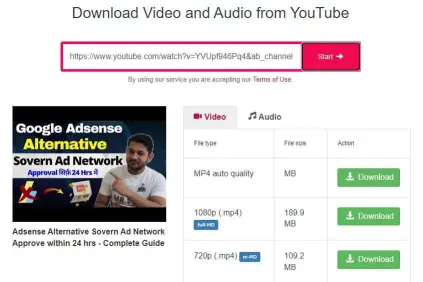
ステップ 3:ダウンロードするビデオの品質を選択し、 [ダウンロード]ボタンをクリックします。
3.エースシンカー
AceThinker Free YouTube Downloader は、YouTube 動画をオンラインで簡単、迅速、安全にダウンロードするのに役立ちます。
また、他の利用可能なオンライン YouTube ダウンローダーと比較して、より高速なダウンロードを提供し、完全にモバイル フレンドリーです。
ステップ 1:まず、ブラウザから YouTube にアクセスして、YouTube ビデオの URL をコピーします。
ステップ 2:次に、YouTube 動画の URL を YouTube ダウンローダーの検索フィールド エリアに貼り付けます。
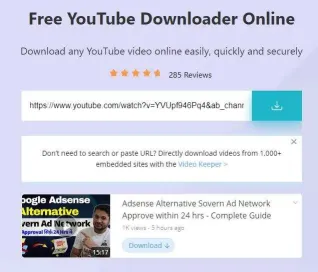
ステップ 3:最後に、[ダウンロード] ボタンをクリックすると、ドロップダウン メニューにいくつかのビデオ品質オプションが表示されます。 次に、目的のビデオ解像度を選択し、ビデオをダウンロードします。
ショートカット メソッドを使用して YouTube 動画をダウンロードする
YouTube 動画をダウンロードするために最も一般的に使用される方法については既に説明したので、ここでは、支援に使用できるショートカット方法を共有します。
- まず、YouTube からダウンロードしたい動画を開く必要があります。
- 動画の URL の「 youtube 」の後に「 pp 」を挿入し、 Enterを押します。

- 次に、ダウンロード ページにリダイレクトされます。ここで、ビデオの品質を選択して[ダウンロード]をクリックする必要があります。
YouTube から安全かつ合法的にダウンロードするためのヒント
YouTube から動画を安全かつ合法的にダウンロードする方法を探している場合は、次の点に注意して、便利にダウンロードしてください。
- YouTube 動画をダウンロードし、違法または危険なダウンロードを回避する最も簡単な方法の 1 つは、YouTube プレミアム メンバーシップにサインアップすることです。
- VLC Media Player を使用できます。これは、安全でアクセスしやすく、YouTube ビデオをダウンロードするための優れた代替手段です。
- YouTube から動画をダウンロードする前に、YouTube の著作権ポリシーを常に考慮する必要があります。
ソフトウェアなしでYoutubeビデオをダウンロードする方法のまとめ
YouTube は間違いなく、インターネットで利用できる最大のビデオ ホスティング プラットフォームです。 そして、これらのプラットフォームからオンライン ビデオをダウンロードする際にソフトウェアが必要だと思われる場合は、その時代は過ぎ去ったことをお伝えします。
ソフトウェアを使用せずにオンライン動画をダウンロードする方法はたくさんあります。 そして、多くの人々は、これらのオプションがニーズを満たすのに非常に役立つことをすでに発見しています.
包括的なガイドを読んだ後、ソフトウェアなしで YouTube 動画をダウンロードする方法について心配する必要がなくなることを願っています。 最後に、このトピックについて質問がある場合は、以下にコメントしてください。
FAQ: ソフトウェアなしで Youtube 動画をダウンロードする方法
YouTube ではサイトから動画を直接ダウンロードすることは許可されていないため、ユーザーはオンライン動画ダウンローダーなどのサードパーティ サービスを使用する必要があります。 ここでは、これらのビデオのダウンロード方法に関連してよく寄せられる質問のいくつかに簡単に回答しようとしました.
